Hướng dẫn thiết kế thiệp cưới chuyên nghiệp với Canva
Nội dung bài viết
Làm thiệp cưới sẽ trở nên dễ dàng hơn nếu bạn thuê chuyên gia hoặc dùng mẫu có sẵn. Nhưng nếu bạn muốn tự tay tạo nên thiệp cưới độc đáo cho ngày trọng đại thì sao?

Canva mang đến cho bạn kho mẫu thiệp cưới phong phú, dễ dàng tùy chỉnh theo ý thích. Chỉ cần chọn mẫu ưng ý, thêm tên của hai bạn, hình ảnh đẹp và những lời chúc ý nghĩa để tạo nên thiệp cưới hoàn hảo.
Với giao diện trực quan và thao tác kéo-thả đơn giản, Canva giúp bạn thiết kế thiệp cưới tinh tế mà không cần kinh nghiệm chuyên môn. Hãy khám phá các bước hướng dẫn chi tiết để tạo nên tác phẩm của riêng bạn.
Bước 1: Khám phá Canva bằng cách truy cập trang chủ. Bạn có thể Đăng nhập hoặc Đăng ký tài khoản mới để bắt đầu hành trình sáng tạo.
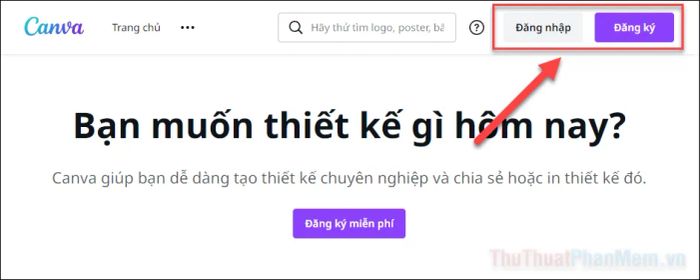
Bước 2: Sau khi đăng nhập, bạn sẽ được chào đón bởi Trang chủ Canva, nơi mọi ý tưởng bắt đầu.
Hãy khám phá bộ sưu tập Thiệp cưới đa dạng của Canva. Hoặc đơn giản, gõ “Thiệp cưới” vào thanh tìm kiếm để tìm kiếm mẫu ưng ý.
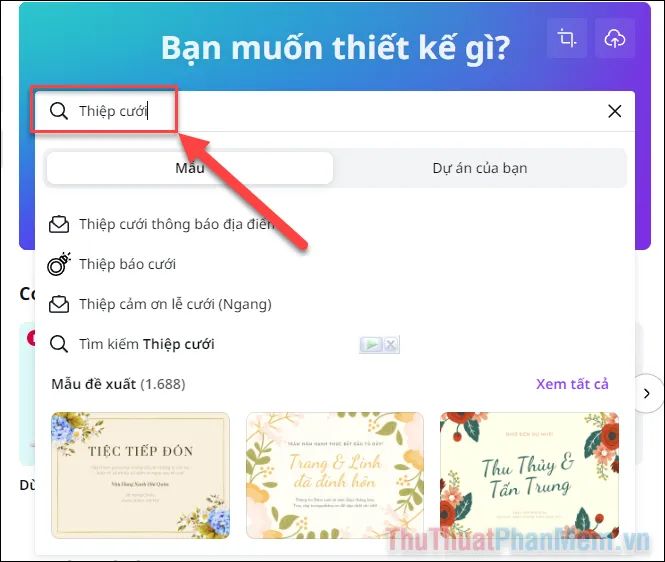
Bước 3: Hàng ngàn mẫu thiệp cưới tinh tế sẽ hiện ra trước mắt bạn. Chỉ cần chọn một mẫu yêu thích và bắt đầu biến nó thành tác phẩm của riêng bạn.
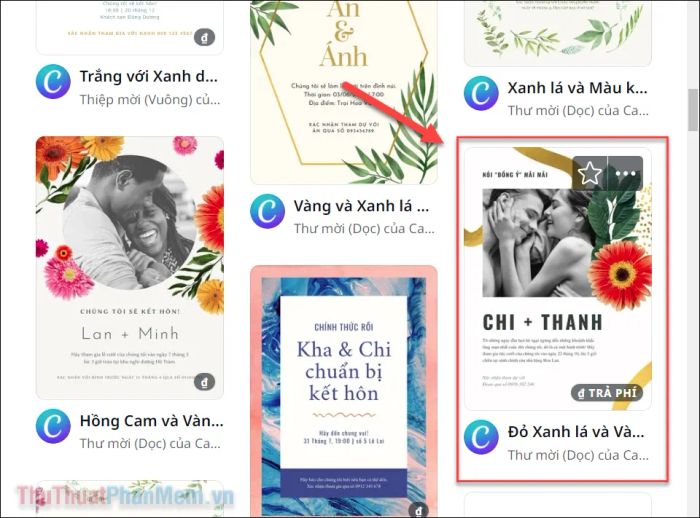
1. Tùy chỉnh văn bản trên thiệp mời
Bước 1: Để chỉnh sửa các yếu tố trên mẫu thiệp, bạn chỉ cần nhấp đúp chuột vào phần muốn thay đổi.
Đầu tiên, hãy thay thế tên mẫu bằng tên thật của cô dâu và chú rể.
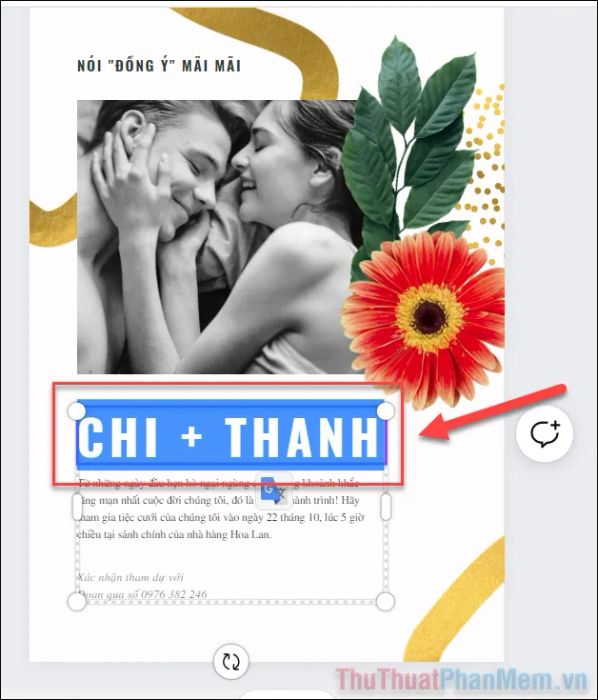
Xóa bỏ tên mẫu có sẵn và thay bằng tên của hai bạn, tạo nên dấu ấn cá nhân cho thiệp cưới.
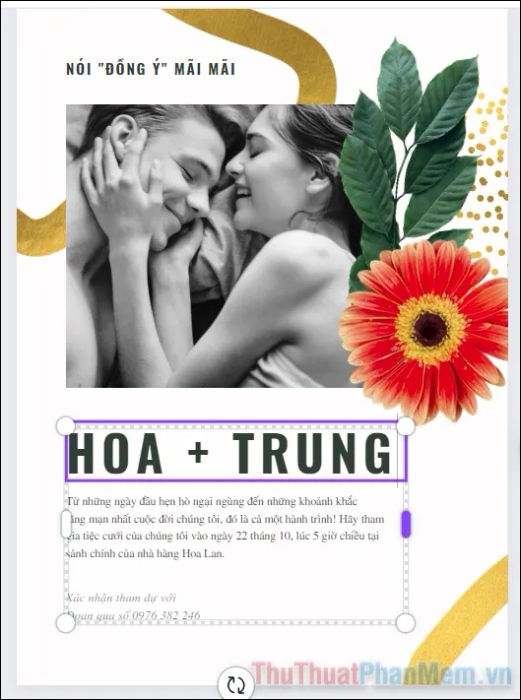
Bước 2: Tiếp theo, hãy cập nhật thông tin về thời gian và địa điểm tổ chức tiệc cưới để thiệp mời trở nên chính xác và ý nghĩa hơn.
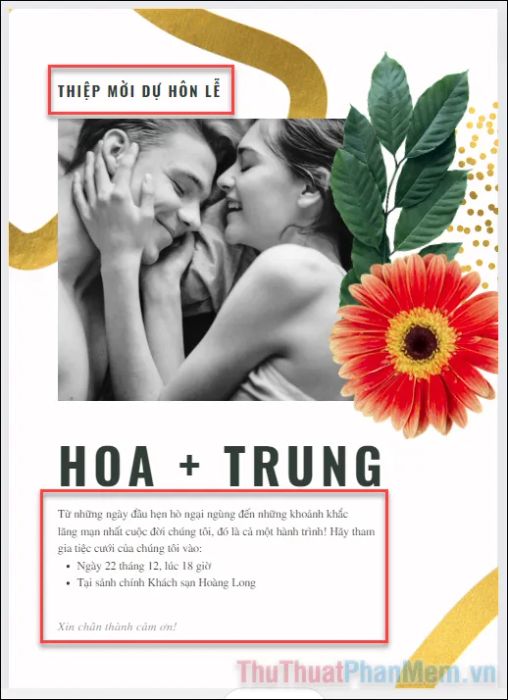
2. Trang trí thiệp mời cưới thêm phần sinh động
Bước 1: Để thêm các chi tiết trang trí như nhãn dán, hình vẽ, bạn hãy chọn mục Thành phần từ thanh công cụ bên trái.
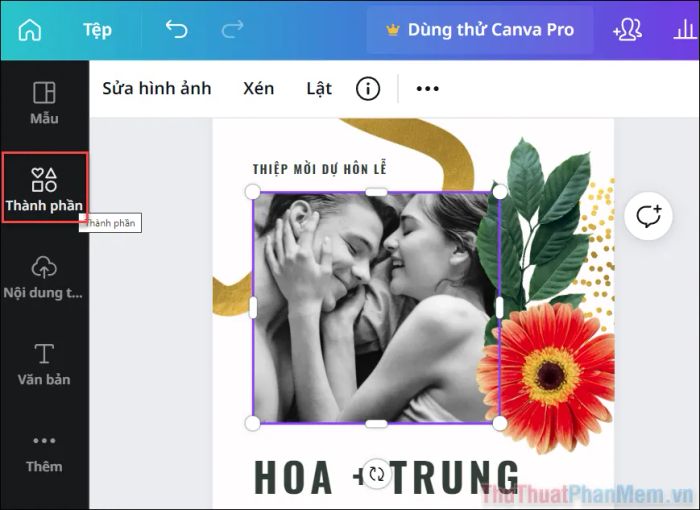
Bước 2: Tại đây, bạn có thể thoải mái lựa chọn và thêm vào các đường kẻ, hình ảnh, nhãn dán, video,… phù hợp. Sử dụng công cụ tìm kiếm để nhanh chóng tìm thấy những gì bạn cần.
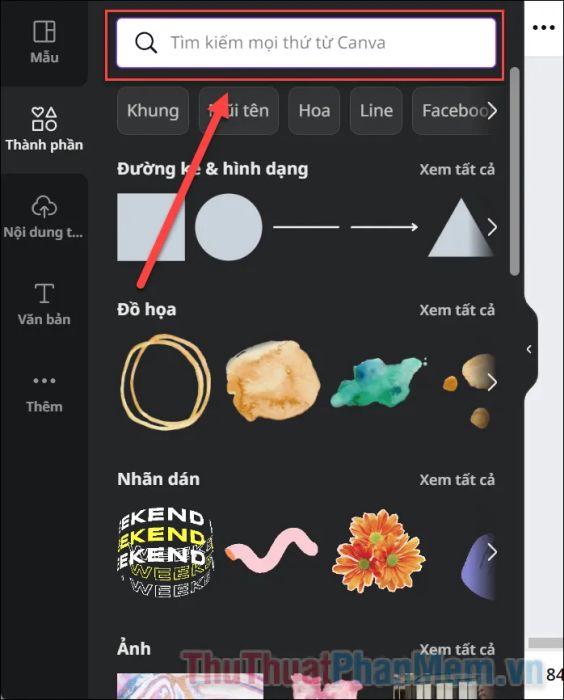
Bước 3: Chọn hình ảnh trang trí mong muốn và kéo thả vào thiệp, sau đó điều chỉnh vị trí sao cho hài hòa và ấn tượng.
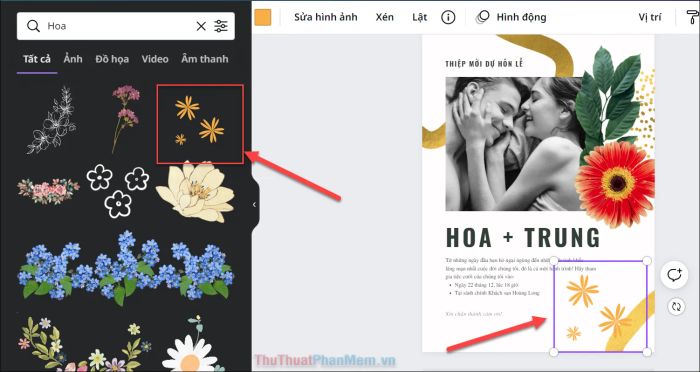
3. Thay đổi hình ảnh minh họa
Bước 1: Chọn hình ảnh mẫu (nếu có) và nhấn vào biểu tượng Thùng rác (góc trên bên phải) để xóa bỏ.
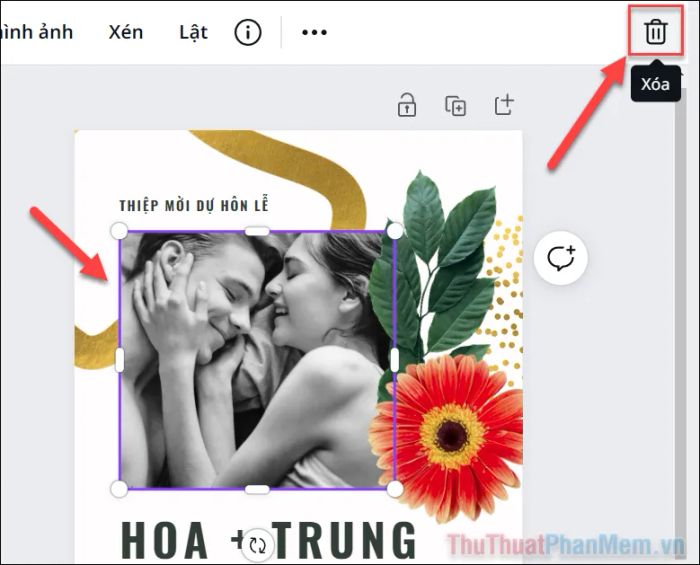
Bước 2: Đây là lúc thêm ảnh cá nhân của hai bạn vào thiệp. Hãy bấm Nội dung tải lên >> Tải nội dung lên để chọn ảnh từ thiết bị của bạn.
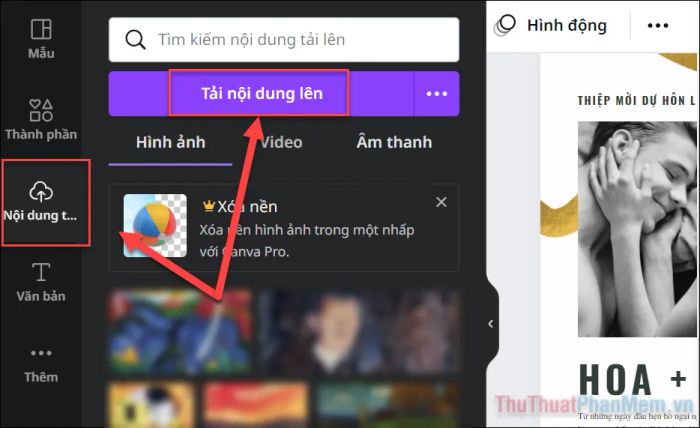
Bước 3: Sau khi ảnh được tải lên thư viện, bạn chỉ cần nhấp vào nó để chèn vào thiệp cưới một cách dễ dàng.
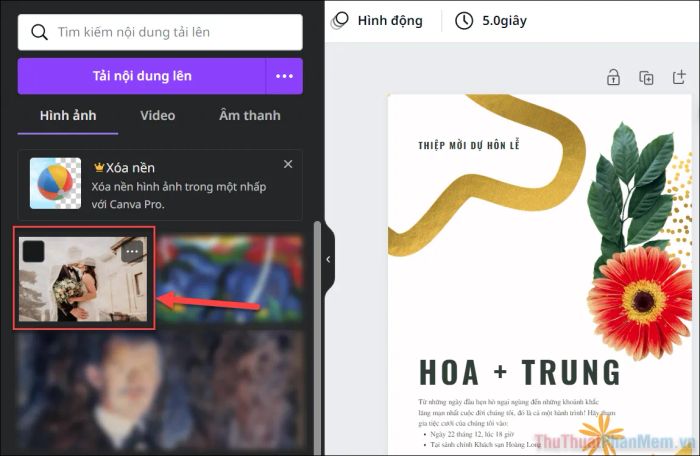
Bước 4: Di chuyển ảnh đến vị trí mong muốn và điều chỉnh kích thước bằng cách kéo các cạnh để phù hợp với bố cục thiệp.
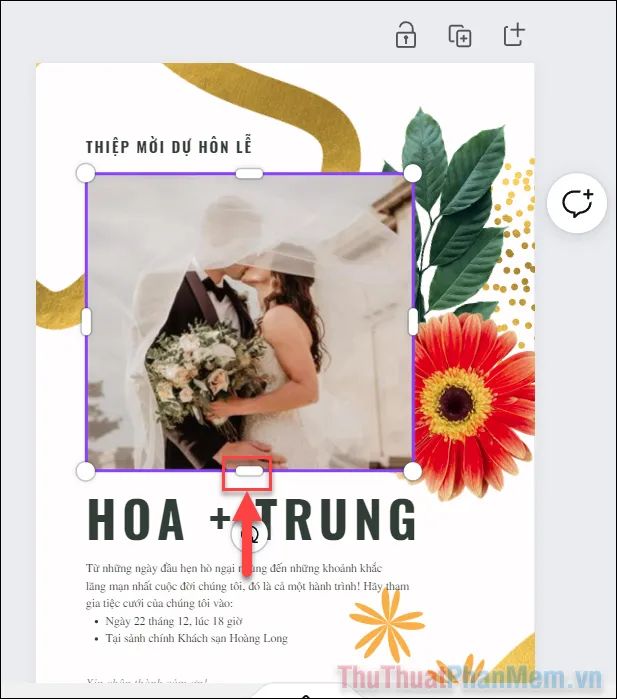
Bước 5: Để ảnh nằm dưới các họa tiết trang trí như hoa lá, bạn hãy click chuột phải vào ảnh và chọn Lùi 1 lớp.
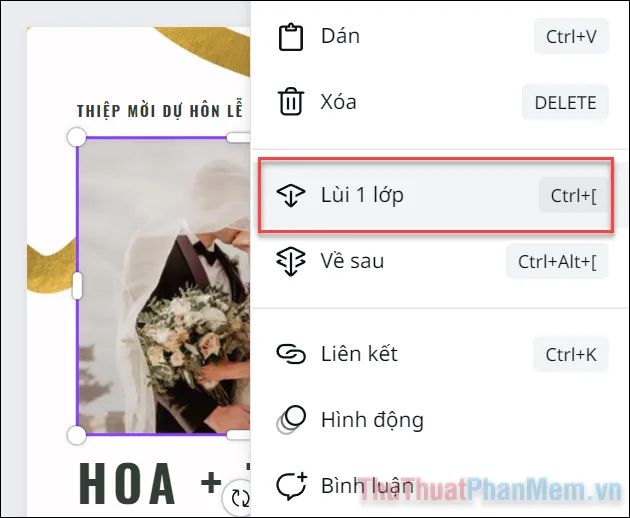
Lặp lại thao tác này cho đến khi ảnh được sắp xếp ở lớp phù hợp, tạo nên sự hài hòa và tinh tế cho thiệp cưới.

4. Lưu và chia sẻ thiệp cưới của bạn
Để tải xuống thiệp cưới, hãy nhấn vào nút Chia sẻ ở góc trên bên phải và chọn Tải xuống.
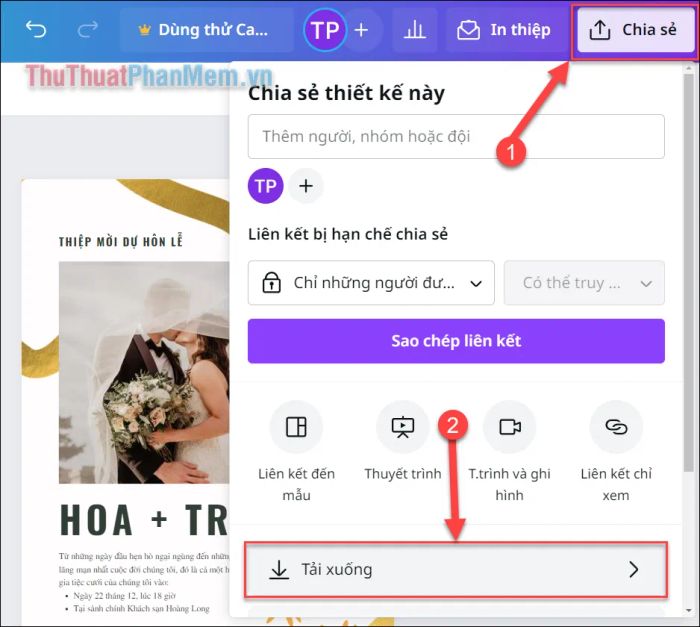
Lựa chọn định dạng file phù hợp với mục đích sử dụng của bạn:
- JPG, PNG: Phù hợp để lưu ảnh và chia sẻ trên mạng xã hội.
- PDF bản in: Lý tưởng để in ấn và gửi tận tay khách mời.
Nhấn Tải xuống khi bạn đã hoàn thành và hài lòng với thiết kế của mình.
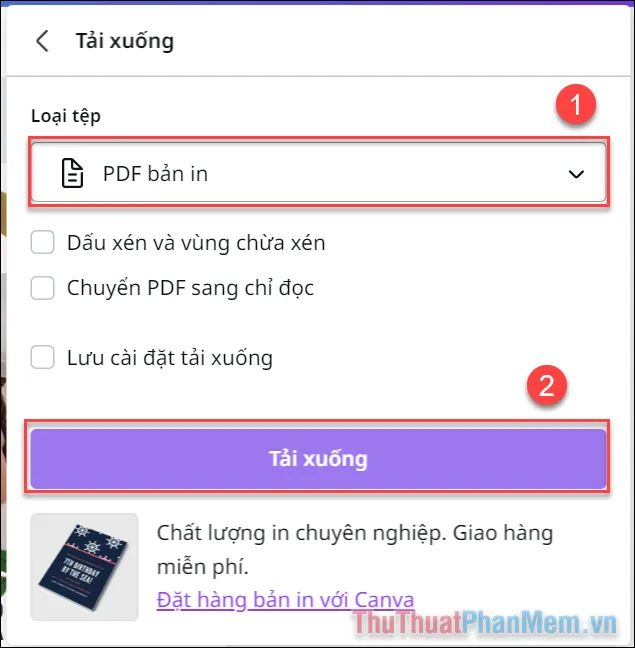
Canva cho phép bạn dễ dàng quay lại và chỉnh sửa thiệp cưới bất cứ lúc nào. Thiết kế của bạn sẽ được tự động lưu lại. Để tiếp tục chỉnh sửa, bạn chỉ cần đăng nhập và truy cập vào mục Dự án của bạn.
Hy vọng bài viết đã giúp bạn tạo nên tấm thiệp cưới đẹp mắt cho ngày trọng đại. Cảm ơn bạn đã đồng hành cùng Tripi, chúc bạn một cuộc sống tràn đầy hạnh phúc!
Có thể bạn quan tâm

Top 7 sân bóng nhân tạo với mặt sân đẹp nhất tại Kiên Giang

Top 10 anime với những cảnh nền tuyệt đẹp nhất

Top 11 quán trà sữa có view cực đẹp, là điểm đến không thể bỏ qua dành cho team mê sống ảo tại Đồng Nai

Top 4 Địa Điểm Gội Đầu Dưỡng Sinh Đáng Trải Nghiệm Nhất TP. Hội An, Quảng Nam

Top 20 kiểu tạo dáng chụp ảnh xinh đẹp, quyến rũ dành cho phái đẹp


